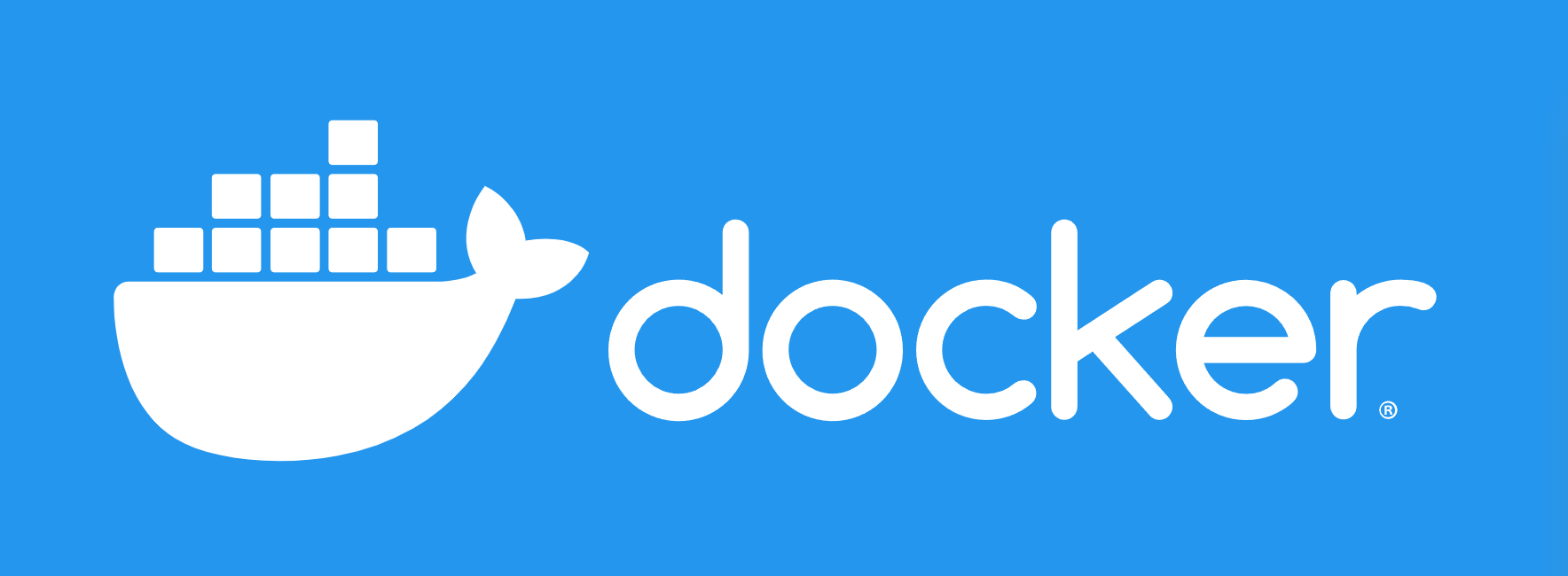
Docker,是一款开源的
应用容器引擎。
1. 下载
下载地址:https://www.docker.com/products/docker-desktop

2. 安装
双击打开安装文件会自动开始下载部署:

全部勾选配置选项:

开始安装:

安装成功:

在桌面上会有一个快捷方式:

3. 教程
(教程内容就是docker的一些基本操作,非新手可以跳过)
打开Docker Desktop:

点击命令即可快速输入:

输入完之后点击Next Stop,之后步骤一样。
最后点击Don,即可结束教程。

4. 使用
在控制台输入 docker info 检查是否安装成功,如下为安装成功界面:

5. 补充
5.1 修改镜像源
因为docker默认的镜像源网速比较慢,所以需要修改镜像源。
$ vim /etc/docker/daemon.json
有两个镜像源可以选择,一是中科院的镜像源:
{
"registry-mirrors":["https://docker.mirrors.ustc.edu.cn"]
}
另一个是阿里的镜像源:
{
"registry-mirrors":["https://6kx4zyno.mirror.aliyuncs.com"]
}
5.2 报错:Error response from daemon: Get “https://ip:端口/v2/”: http: server gave HTTP response to HTTPS client
解决方案:在 Docker Destop 的 Settings/Docker Engine 中增加如下一行配置即可。

5.2 修改占用CPU和内存大小
进入设置,可以看到开启WSL2后无法在ADVANCED中设置memory大小

按下Windows + R 键,输入 %UserProfile% 并运行进入用户文件夹
新建文件 .wslconfig ,然后记事本编辑
[wsl2]
memory=2GB
processors=2
swap=0
localhostForwarding=true
-
memory:表示最大使用 2GB 内存。 -
processors:使用的核心数量,默认和你的 Windows 系统使用的核心数一样。 -
swap:表示不设置 swap。 -
localhostForwarding:默认值为 true。如果 WSL 2 VM 中绑定到通配符或 localhost 的端口应该可以通过 localhost:port 从主机连接。
重启后,经测试Docker Desktop内存使用不超过2GB,配置生效。

整理完毕,完结撒花~ 🌻























 24万+
24万+

 被折叠的 条评论
为什么被折叠?
被折叠的 条评论
为什么被折叠?










